抓包工具之Fiddler
Posted 吾非同
tags:
篇首语:本文由小常识网(cha138.com)小编为大家整理,主要介绍了抓包工具之Fiddler相关的知识,希望对你有一定的参考价值。
抓包的目的
为了捕获网络传输报文,并对比特进行统计和分析
1.网络性能调优( 服务器访问速度过慢;流量消耗大)
2.故障分析定位
3.实时监控网络活动
4.黑客攻击入侵
Fiddler是最强大最好用的Web调试工具之一,它能记录所有客户端和服务器的http和https请求,允许你监视,设置断点,甚至修改输入输出数据.
优点:
无需root,直接抓包
可以真机抓包,动态实时分析
缺点:
需要手机和PC端fiddler连接相同局域网(WiFi连接),并设置代理及端口号。
抓取https数据包时,fiddler自带https证书要导入到安卓设备上。
Fiddler工作原理
当Fiddler退出的时候它会自动注销,这样就不会影响别的程序。
代理设置:Internet选项-->连接-->局域网设置-->高级,设置如下图
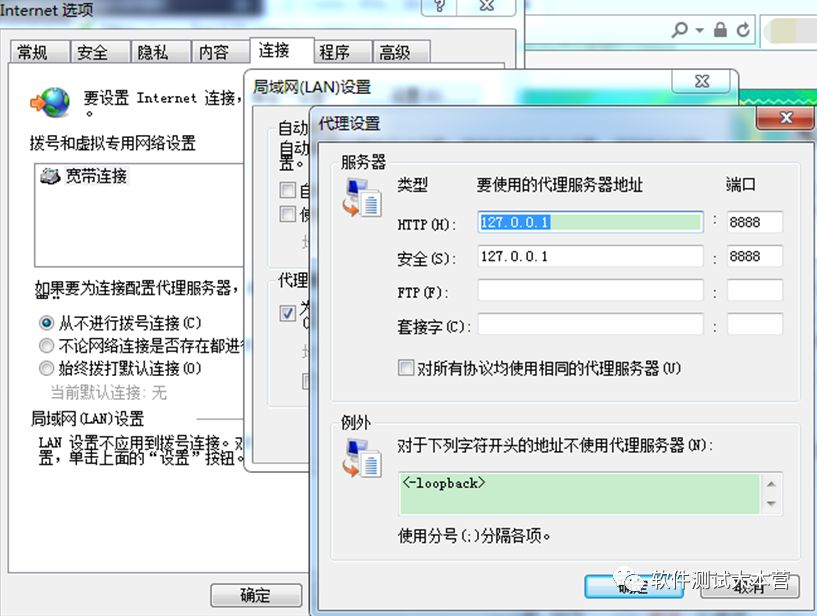
同类的工具有: httpwatch, firebug, wireshark
下载
官网下载免费版本,输入邮箱下载就好
抓包
Fiddler想要抓到数据包,要确保Capture Traffic是开启,在File -->Capture Traffic。开启后再左下角会有显示,当然也可以直接点击左下角的图标来关闭/开启抓包功能。

Fiddler抓到的数据包会显示在这里
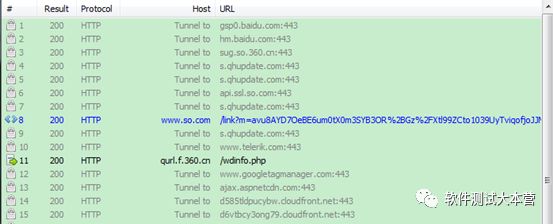
名称 |
含义 |
# |
抓取HTTP Request的顺序,从1开始,以此递增 |
Result |
HTTP状态码 |
Protocol |
请求使用的协议,如HTTP/HTTPS/FTP等 |
Host |
|
URL |
请求资源的位置 |
Body |
该请求的大小 |
Caching |
请求的缓存过期时间或者缓存控制值 |
Content-Type |
请求响应的类型 |
Process |
发送此请求的进程:进程ID |
点击左边的任意一条请求就可以在Inspector下查看数据内容了,上半部分是请求的内容,下半部分是响应的内容:
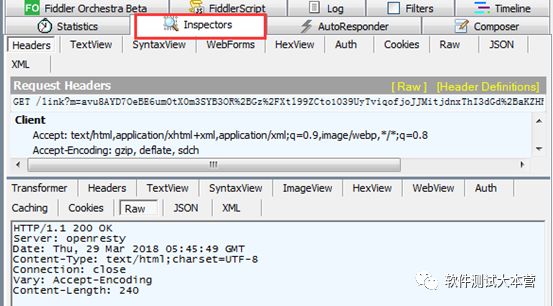
Statistics 请求的性能数据分析
Inspectors 查看数据内容
AutoResponder允许拦截制定规则的请求
Filters 请求过滤规则
Timeline 请求响应时间
如:https://passport.weibo.com/visitor/visitor?entry=miniblog&a=enter&url=https%3A%2F%2Fweibo.com%2F&domain=.weibo.com&sudaref=https%3A%2F%2F123.sogou.com%2F&ua=php-sso_sdk_client-0.6.23&_rand=1521256665.5305
协议类型:https
host:passport.weibo.com
Port: 默认端口是80,这种情况下端口号可以省略
path: /visitor/visitor
分隔符:?
参数:entry=miniblog......
参数分隔符:&
以上是关于抓包工具之Fiddler的主要内容,如果未能解决你的问题,请参考以下文章